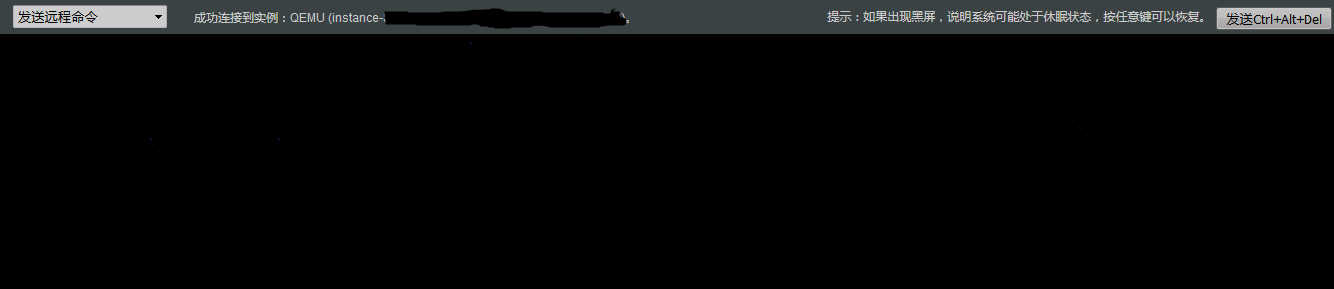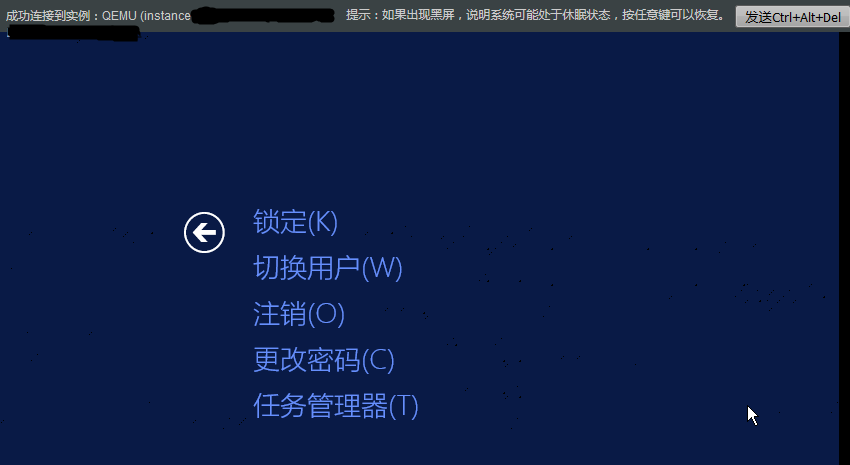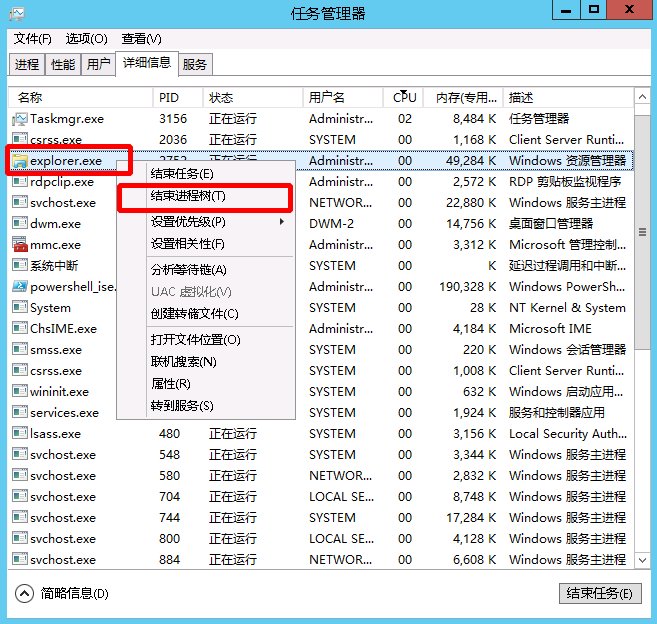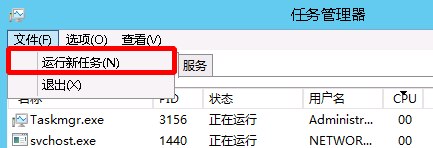| Windows运维参考-系统黑屏处理方法 |
|
Windows运维参考-系统黑屏处理方法 Windows 桌面一直显示黑色背景屏幕的处理问题现象 百度的Windows计算机打开之后,一直显示黑屏,没有任何左面图标,鼠标可以正常移动
与此同时,点击右上角的Alt + Ctrl + Del 按钮可以显示出面板
问题分析 现象表明Windows无法显示相关的文件和界面。Windows explorer.exe是Windows文件资源管理器,管理着Windows图形界面,文件系统,这个程序的异常会导致Windows GUI异常,用户可以通过重新启动explorer.exe来修复问题。 explorer.exe位于C:\Windows目录底下,如果这个目录底下没有这个文件, 说明Windows的系统文件已经被破坏,需要进行修复。 解决方法 1.点击右上角的Alt + Ctrl + Del 按钮可以显示出面板, 选择"任务管理器" 2.如果在"任务管理器"里面可以看到explorer.exe程序,则重启explorer.exe即可, 如果没有,则直接启动explorer.exe 3.重启explorer.exe -先关闭explorer,如果有的话
4.启动explorer.exe
5.这个时候, Windows桌面就应该启动起来了。 如果在第四步里面输入explorer.exe执行失败, 则很有可能是系统损坏,需要进行修复 6.修复过程 a.和第四步一样,运行新任务, 输入cmd.exe, 运行命令行工具
b.在命令行中,输入 dir explorer.exe /s 看看在C:\Windows 目录有没有 explorer.exe,已经WinSxS里面有多少个存档
c.运行sfc /scannow 目录修复系统文件
d.如果修复完毕, 在C:\Windows 目录仍然没有explorer.exe文件。 请联系百度智能云客服 |
200
新用户注册立享888元代金券大礼包!
免费注册
- 100倍故障赔偿
- 3天无理由退款
- 7x24小时服务
- 0元快速备案
- 1V1专席秘书
Copyright © 2023 版权所有:湖南尊托云数科技有限公司  工信部ICP备案号:湘ICP备2022009064号-1
工信部ICP备案号:湘ICP备2022009064号-1  湘公网安备 43019002001723号
湘公网安备 43019002001723号  统一社会信用代码:91430100MA7AWBEL41 本站为小鸟云代理商:
统一社会信用代码:91430100MA7AWBEL41 本站为小鸟云代理商: 《增值电信业务经营许可证》B1-20160477
《增值电信业务经营许可证》B1-20160477